MS 오피스365를 구독하면 원드라이브를 대용량으로 사용할 수 있으며 PC와 스마트폰에서 동기화를 할 수 있기 때문에 업무용으로 사용하기에도 적합해서 애용하는 서비스 중 하나인데요.
필자 같은 경우 이메일 서버 때문에 원드라이브 비즈니스를 이용하며 2TB의 용량을 사용할 수 있는데, 동기화 특성상 내 PC에도 파일이 저장되기 때문에 불필요한 공간을 차지할 수 있습니다.
물론 원드라이브에서는 ‘요청 기반 파일 관리’를 이용해 파일 리스트만 보여주고 필요에 따라 실시간으로 다운로드 받는 기능이 있지만 사용상 번거로운데요.
원드라이브를 동기화로 사용하지 않고 네트워크 드라이브로 연결해 사용하면 용량 걱정 없이 일반 드라이브처럼 접근할 수 있습니다.
목차
원드라이브 네트워크 드라이브로 연결하기
MS 365 개인 계정
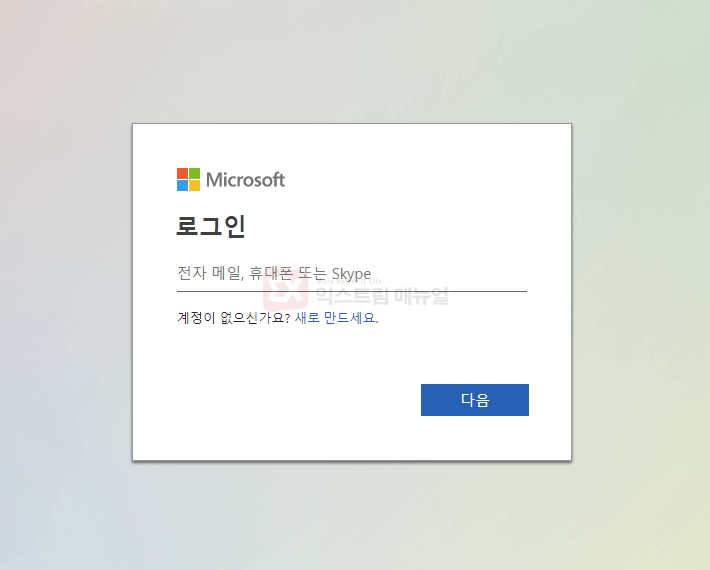
로그인 주소 : https://onedrive.live.com/about/ko-kr/signin/
원드라이브에 로그인합니다.
https://onedrive.live.com/?id=root&cid=숫자
개인 계정으로 원드라이브에 접속하면 위와 같은 주소 형식을 볼 수 있는데 cid= 뒤에 있는 숫자가 사용자 고유값이며 이 숫자를 이용해 네트워크 드라이브를 연결합니다.
https://d.docs.live.net/숫자
cid 숫자를 뒤에 붙이면 위 주소가 네트워크 드라이브 접속 주소가 됩니다.
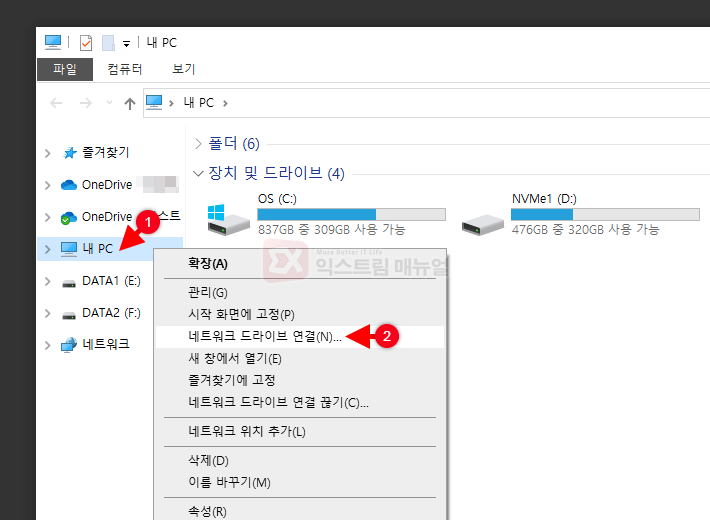
주소를 알았으니 이제 윈도우에서 네트워크 드라이브로 붙일 설정을 해야 합니다.
파일 탐색기에서 내 PC를 마우스 오른쪽 버튼으로 선택한 다음 네트워크 드라이브 연결을 클릭합니다.
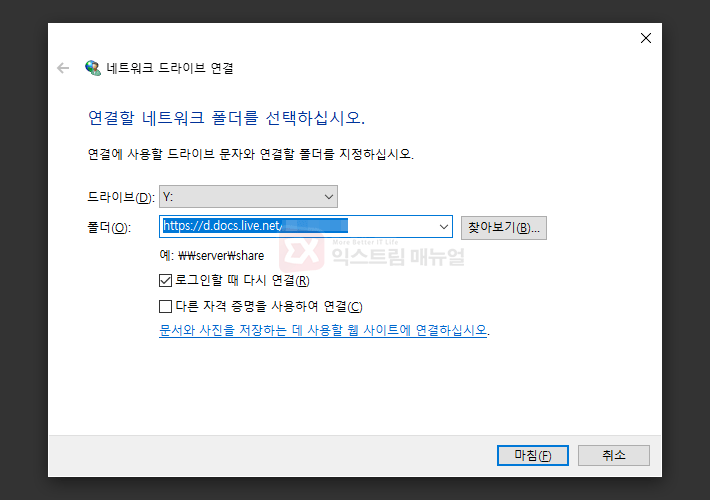
폴더 입력칸에 앞서 확인했던 네트워크 드라이브 주소를 붙여넣은 후 마침 버튼을 클릭하면 로그인 화면이 뜹니다.
원드라이브 계정과 비밀번호를 입력하면 드라이브에 추가되며 동기화가 필요 없기 때문에 원드라이브 프로그램은 사용하지 않아도 됩니다.
원드라이브 비즈니스 계정 네트워크 드라이브 연결하기
원드라이브 비즈니스 계정(학교 계정 포함)은 개인 계정에 비해 몇가지 설정이 추가됩니다.
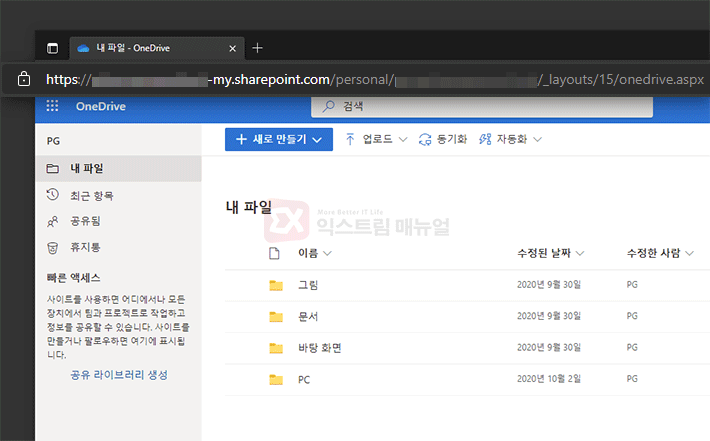
https://조직-my.sharepoint.com/personal/계정명/_layouts/15/onedrive.aspx
비즈니스 계정과 학교 계정은 위와 같은 형식인데 이메일주소 뒤에 있는 /_layouts/15/onedrive.aspx 경로를 지운 다음 /documents 를 붙여서 주소를 만들어줍니다.
https://조직-my.sharepoint.com/personal/계정명/documents
결과적으로는 위와 같은 형식이 네트워크 드라이브 주소가 됩니다.
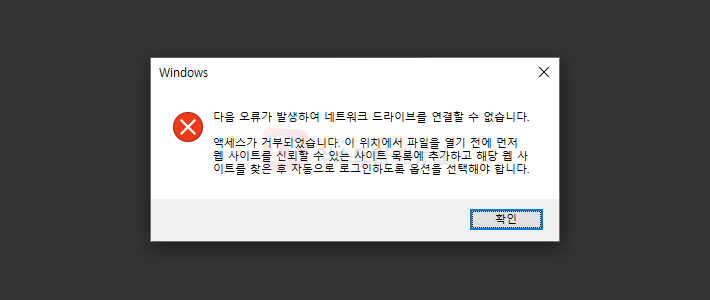
원드라이브 비즈니스 계정은 개인 계정과 다르게 추가적인 보안 설정을 필요로 하며 설정을 하지 않은 경우 위처럼 액세스 거부 메시지 창이 뜨게 됩니다.
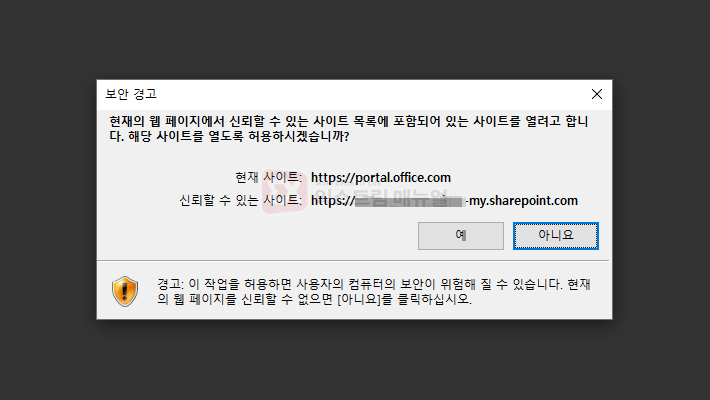
인터넷 익스플로러를 실행한 다음 https://onedrive.live.com/about/ko-kr/signin/로 이동해서 로그인하면 보안 경고가 뜨게 됩니다.
예 버튼을 눌러 신뢰할 수 있는 사이트로 등록하면 되며 몇 번이 뜰 수 있는데 모두 예 버튼을 클릭합니다.
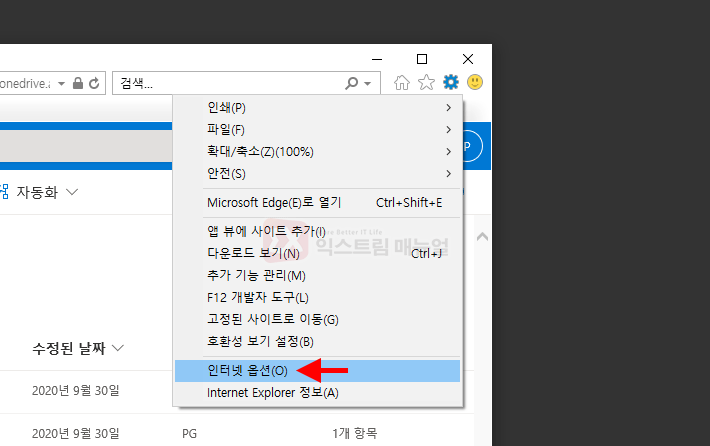
로그인이 완료되면 익스플로러의 설정 > 인터넷 옵션으로 이동합니다.
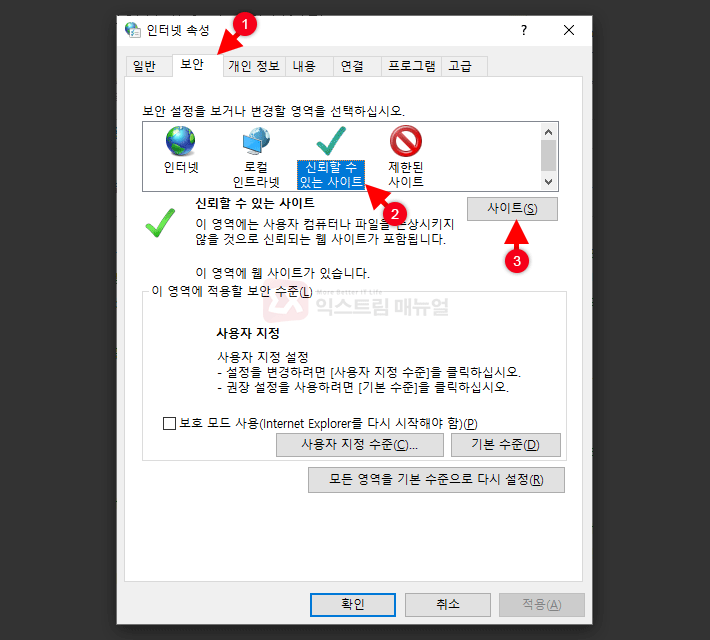
인터넷 속성의 보안 탭으로 이동한 다음 신뢰할 수 있는 사이트를 선택합니다. 그리고 오른쪽의 사이트 버튼을 클릭합니다.
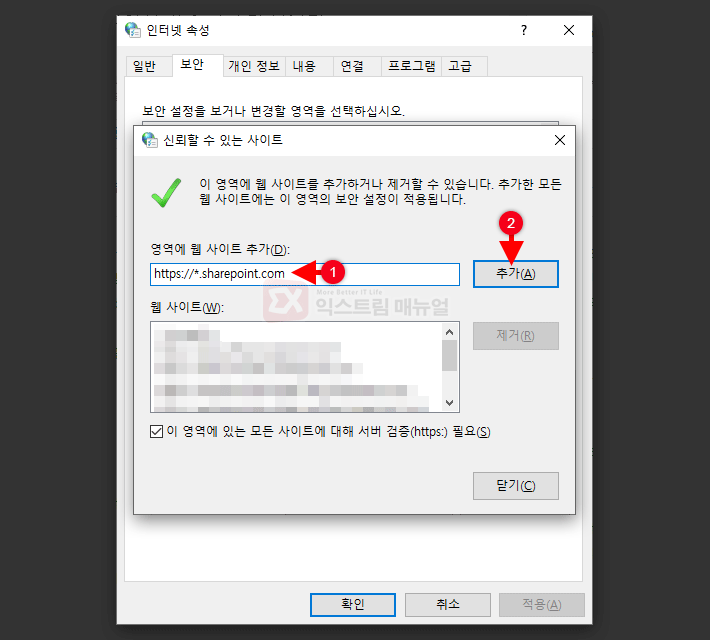
https://*.sharepoint.com
영역에 웹 사이트 추가 칸에 위 주소를 복사해 붙여넣은 다음 추가 버튼을 클릭해 신뢰할 수 있는 사이트로 추가합니다.
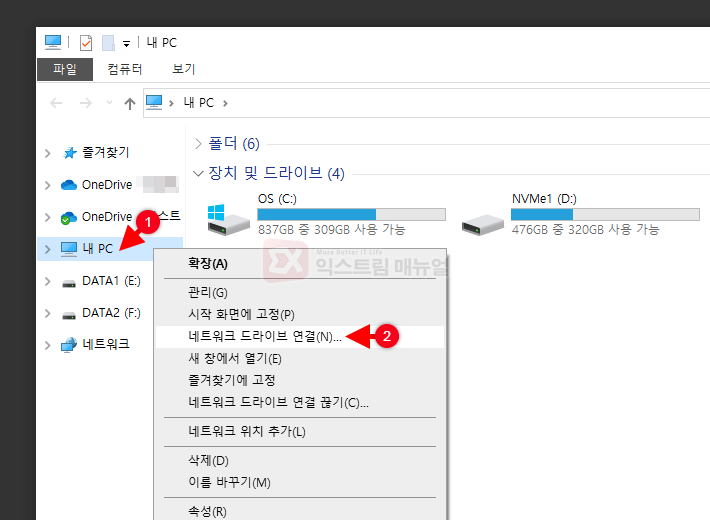
파일 탐색기를 실행한 다음 내 PC를 마우스 오른쪽 버튼으로 선택한 후 네트워크 드라이브 연결을 클릭합니다.
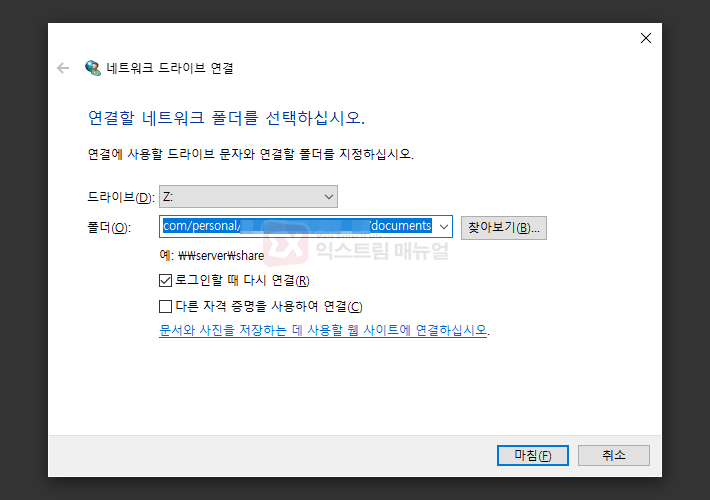
앞서 확인했던 네트워크 드라이브 주소를 폴더 입력칸에 붙여넣은 다음 마침 버튼을 클릭하면 네트워크 드라이브로 등록됩니다.




4개 댓글. Leave new
우와 여기 최고에요! 궁금한거 다나옴.!!!
감사합니다!!
감사합니다! 혹시 신뢰할수있는 사이트 등록을 하였는데도, 연결이 거부되는 경우는 왜그런걸까요?ㅠㅠ
제 상황에 딱 맞는 해결책입니다.
다만 네트워크드라이브가 속도는 좀 느리네요
감사합니다.